使用代理ip后,需要清理浏览器的痕迹吗?
作者:小象代理
发布时间:2024-07-10 08:49:37
阅读量:602
使用代理IP后,清理浏览器的痕迹是一个好的习惯,特别是如果你关注隐私和安全。以下是为什么需要清理以及如何清理浏览器痕迹的详细说明:
为什么需要清理浏览器痕迹
1. 保护隐私:即使使用代理IP,浏览器仍会记录你的浏览历史、缓存和Cookie。这些信息可以被第三方网站追踪,暴露你的上网习惯。
2. 防止追踪:一些网站和广告商使用Cookie和本地存储来跟踪用户。如果不清理这些痕迹,即使换了代理IP,依然可能被同一套追踪机制识别。
3. 提高浏览器性能:长时间积累的缓存和Cookie可能会拖慢浏览器的速度,清理后可以提升性能。
如何清理浏览器痕迹
不同浏览器清理痕迹的方法略有不同,但基本步骤类似。以下是几种常见浏览器的清理方法:
Google Chrome
1. 打开Chrome菜单:点击右上角的三个点图标。
2. 进入设置:选择“设置”。
3. 清理浏览数据:在“隐私和安全”部分,点击“清除浏览数据”。
4. 选择时间范围和内容:选择要清理的数据类型(浏览历史记录、Cookie和其他网站数据、缓存的图片和文件)和时间范围(如“全部时间”)。
5. 清理数据:点击“清除数据”。
Mozilla Firefox
1. 打开Firefox菜单:点击右上角的三个横线图标。
2. 进入选项:选择“选项”。
3. 隐私与安全:在左侧菜单中选择“隐私与安全”。
4. 清理历史记录:在“历史记录”部分,点击“清除历史记录”。
5. 选择时间范围和内容:选择要清理的数据类型和时间范围。
6. 清理数据:点击“立即清除”。
Microsoft Edge
1. 打开Edge菜单:点击右上角的三个点图标。
2. 进入设置:选择“设置”。
3. 清理浏览数据:在“隐私、搜索和服务”部分,点击“选择要清除的内容”。
4. 选择时间范围和内容:选择要清理的数据类型和时间范围。
5. 清理数据:点击“立即清除”。
Safari(macOS)
1. 打开Safari菜单:点击左上角的Safari菜单。
2. 清理历史记录:选择“清除历史记录”。
3. 选择时间范围:选择要清理的时间范围(如“所有历史记录”)。
4. 清理数据:点击“清除历史记录”。
自动清理工具
此外,你还可以使用一些第三方工具来自动清理浏览器痕迹,比如CCleaner。这些工具可以设置定期清理,省去手动操作的麻烦。
总结
清理浏览器痕迹可以有效保护隐私、防止追踪并提升浏览器性能。即使使用小象代理IP,定期清理浏览器痕迹也是维护网络安全和隐私的重要措施。
为什么需要清理浏览器痕迹
1. 保护隐私:即使使用代理IP,浏览器仍会记录你的浏览历史、缓存和Cookie。这些信息可以被第三方网站追踪,暴露你的上网习惯。
2. 防止追踪:一些网站和广告商使用Cookie和本地存储来跟踪用户。如果不清理这些痕迹,即使换了代理IP,依然可能被同一套追踪机制识别。
3. 提高浏览器性能:长时间积累的缓存和Cookie可能会拖慢浏览器的速度,清理后可以提升性能。
如何清理浏览器痕迹
不同浏览器清理痕迹的方法略有不同,但基本步骤类似。以下是几种常见浏览器的清理方法:
Google Chrome
1. 打开Chrome菜单:点击右上角的三个点图标。
2. 进入设置:选择“设置”。
3. 清理浏览数据:在“隐私和安全”部分,点击“清除浏览数据”。
4. 选择时间范围和内容:选择要清理的数据类型(浏览历史记录、Cookie和其他网站数据、缓存的图片和文件)和时间范围(如“全部时间”)。
5. 清理数据:点击“清除数据”。
Mozilla Firefox
1. 打开Firefox菜单:点击右上角的三个横线图标。
2. 进入选项:选择“选项”。
3. 隐私与安全:在左侧菜单中选择“隐私与安全”。
4. 清理历史记录:在“历史记录”部分,点击“清除历史记录”。
5. 选择时间范围和内容:选择要清理的数据类型和时间范围。
6. 清理数据:点击“立即清除”。
Microsoft Edge
1. 打开Edge菜单:点击右上角的三个点图标。
2. 进入设置:选择“设置”。
3. 清理浏览数据:在“隐私、搜索和服务”部分,点击“选择要清除的内容”。
4. 选择时间范围和内容:选择要清理的数据类型和时间范围。
5. 清理数据:点击“立即清除”。
Safari(macOS)
1. 打开Safari菜单:点击左上角的Safari菜单。
2. 清理历史记录:选择“清除历史记录”。
3. 选择时间范围:选择要清理的时间范围(如“所有历史记录”)。
4. 清理数据:点击“清除历史记录”。
自动清理工具
此外,你还可以使用一些第三方工具来自动清理浏览器痕迹,比如CCleaner。这些工具可以设置定期清理,省去手动操作的麻烦。
总结
清理浏览器痕迹可以有效保护隐私、防止追踪并提升浏览器性能。即使使用小象代理IP,定期清理浏览器痕迹也是维护网络安全和隐私的重要措施。